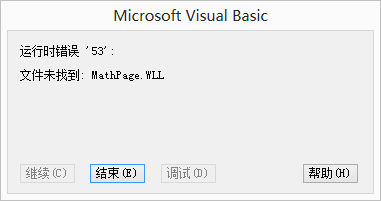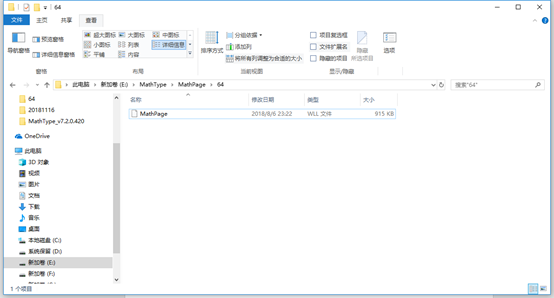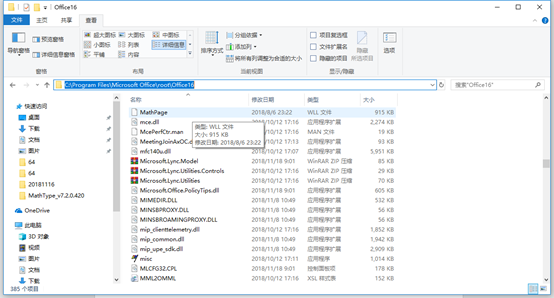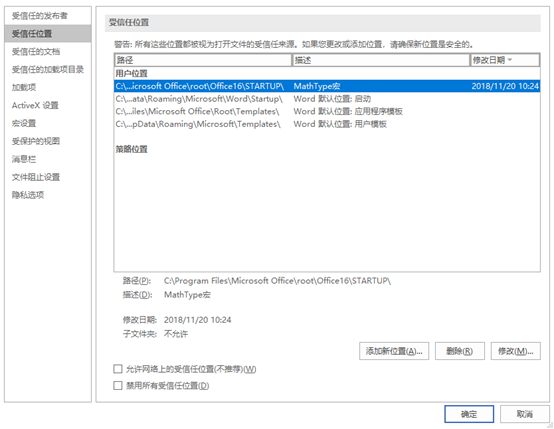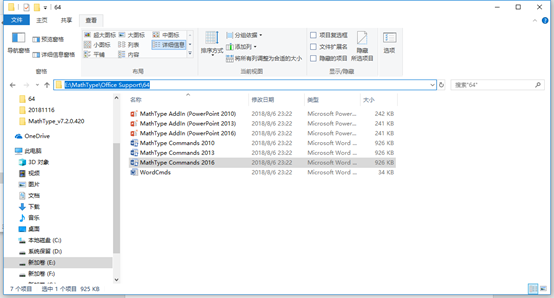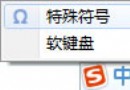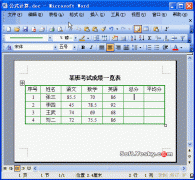|
问题描述 安装MathType_v7.2.0.420后在64位word2019中出现如下错误提示
解决方案 首先在MathType安装目录下 " MathTypeMathPage4 " 找到MathPage.wll文件,如下图所示
然后,将MathPage.wll文件复制到
打开word,在选项->信任中心->受信任的位置 中添加路径
重启Word。
若还是存在问题,检查在路径
若没有,则从MathType安装目录下“ MathType\Office Support\64 ”复制
PS:文章内给的地址都是默认安装的绝对地址。要在自己word安装路径下找到STARTUP文件。特别是是对于安装卸载office很多次的同志,一定要找自己的安装路径下的STARTUP进行操作 重启Word。 |